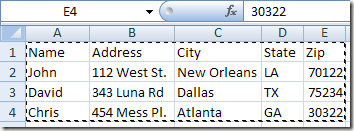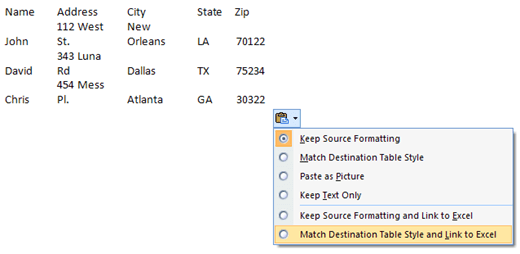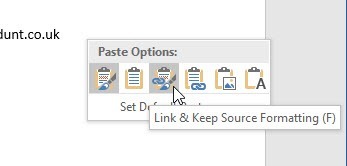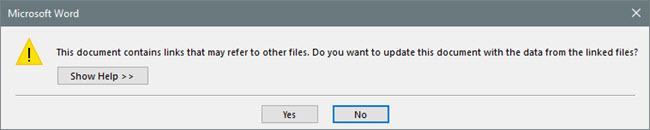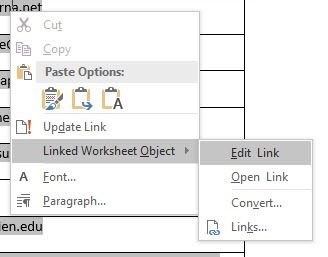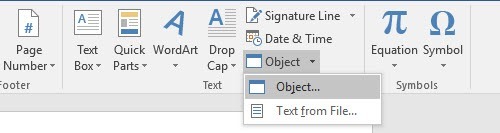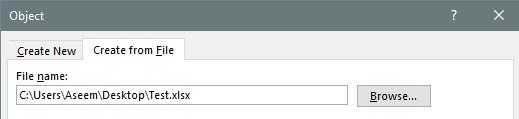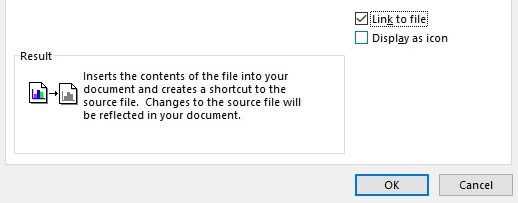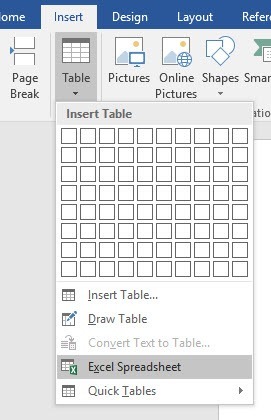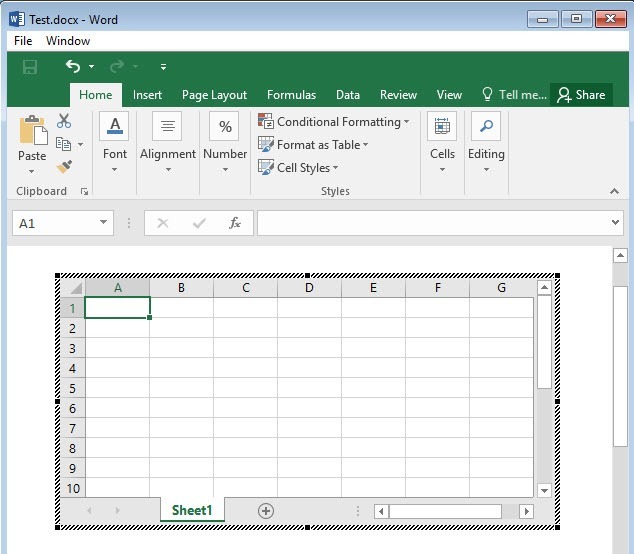Pernah perlu memasukkan lembar kerja Excel ke dalam dokumen Word dan menghubungkannya sehingga ketika Anda memperbarui lembar kerja Excel utama, secara otomatis memperbarui nilai dalam dokumen Word juga?
Ya, ada sebenarnya beberapa cara untuk memasukkan spreadsheet Excel ke Word: menghubungkan, menyematkan dan membuat yang baru. Apakah Anda menanamkan atau menautkan, spreadsheet Excel yang dimasukkan tidak akan secara otomatis diperbarui kecuali Anda secara khusus membuat tautan antara dua file.
Setelah tertaut, maka data dalam spreadsheet yang disematkan atau tertaut akan diperbarui kapan pun perubahan terdeteksi dalam spreadsheet Excel asal.
Selain memasukkan spreadsheet Excel yang sudah ada, Anda juga dapat memasukkan objek Excel baru ke Word, yang pada dasarnya menjalankan Excel di dalam Word itu sendiri.
Salin Metode Tempel
Mari mulai dengan metode pertama, yang pada dasarnya hanya menyalin dan menempel dari Excel ke Word. Perhatikan bahwa ketika menggunakan metode ini, Anda memiliki opsi untuk hanya menyertakan bagian dari spreadsheet Excel di dokumen Word. Dalam metode kedua, memasukkan objek, seluruh spreadsheet akan ditempatkan ke dalam file Word.
Langkah 1: Pilih area di spreadsheet Excel Anda yang ingin Anda sertakan dalam Word dan kemudian tekan Ctrl + Cuntuk menyalin konten.
Langkah 2: Sekarang buka dokumen Word Anda dan tekan Ctrl + Vuntuk menempel konten ke file Word. Untuk menautkan, Anda harus mengeklik tombol Tempel Opsidi kanan bawah dan memilih Mencocokkan Gaya Tabel Tujuan dan Mengaitkan ke Excelatau Menyimpan Pemformatan Sumber dan Tautkan ke Excel.
Dalam versi Word yang lebih baru, Anda akan melihat beberapa ikon. Anda dapat mengarahkan kursor ke atasnya dan Anda akan menemukan dua opsi yang sama seperti yang disebutkan di atas.
Langkah 3: Itu saja, sekarang meja Anda akan terhubung ke file Excel asli. Setiap kali Anda memperbarui file Excel dan membuka kembali Word, Word akan menanyakan apakah Anda ingin memperbarui dokumen dengan data baru dari file yang ditautkan.
Langkah 4: Klik Yadan tabel Anda akan mencerminkan nilai-nilai baru. Jika Anda memiliki kedua file terbuka pada saat yang sama, Anda akan melihat perubahannya secara langsung.
Jelas ada beberapa mekanisme yang cukup rumit yang membuat semua ini berfungsi, tapi untungnya Anda tidak perlu khawatir tentang saya t. Itu hanya berfungsi! Perhatikan bahwa jika Anda hanya menyalin dan menempel dan tidak memilih salah satu opsi penautan, Anda hanya akan memiliki objek Excel yang berdiri sendiri yang dimasukkan yang tidak akan diperbarui ketika perubahan dibuat dalam file Excel asli.
Selain itu, menggunakan metode ini, Anda tidak dapat mengedit data Excel di Word dan memantulkannya kembali ke spreadsheet Excel. Ini hanya bekerja satu arah. Jika Anda membuat perubahan pada data di Word dan menyimpan file, Anda akan mendapatkan pesan yang sama di atas menanyakan apakah Anda ingin memperbarui file dari file tertaut saat Anda membuka file lagi.
Jika Anda mengklik Ya, itu hanya akan memuat ulang nilai-nilai terbaru dari spreadsheet Excel dan menimpa nilai apa pun yang mungkin telah Anda ubah. Jika Anda ingin mengedit spreadsheet Excel asli, Anda dapat melakukannya dari Word dengan mengklik kanan pada data, mengklik Objek Worksheet Linkeddan kemudian mengklik Edit Link.
Ini berguna jika orang lain membuat dokumen Word ini dan Anda tidak tahu lokasi file Excel asli.
Masukkan Metode Obyek
Cara kedua untuk menautkan spreadsheet Excel ke Word adalah dengan menggunakan menu Sisipkan.
Langkah 1 : Di Word, klik tab Sisipkan, klik tarik-turun Objekdan kemudian pilih Objek.
Langkah 2: Klik tab Buat dari Filedan klik pada Jelajahiuntuk memilih file Anda.
Langkah 3: Setelah Anda memilih file, Anda akan lihat dua kotak centang di sisi kanan. Jika Anda ingin menautkan spreadsheet Excel, Anda perlu memeriksa Tautan ke file. Jika Anda ingin memasukkan spreadsheet sehingga tidak terhubung ke file asli, maka jangan centang kotak. 7
Seperti disebutkan sebelumnya, menggunakan metode Insert Object akan membuang seluruh konten spreadsheet Excel ke dalam Word daripada hanya sebagian.
Perhatikan bahwa jika Anda mengklik dua kali pada Excel objek (jika terhubung), maka itu hanya akan membuka file Excel asli di Excel itu sendiri.
Masukkan Metode Tabel
Terakhir, Anda dapat memasukkan spreadsheet Excel sepenuhnya dapat diedit ke Word dengan membuka tab Sisipkan, klik pada Tabellalu klik pada Spreadsheet Exceldi bagian bawah.
Metode ini hanya berguna jika Anda ingin membuat spreadsheet Excel baru dari awal dan Anda berencana untuk membuat perubahan ke spreadsheet dari dalam Word itu sendiri. Apa yang keren tentang metode ini, meskipun, adalah bahwa itu akan memasukkan spreadsheet mengambang dan memuat seluruh menu Excel terlalu di dalam Word, sehingga Anda dapat menyisipkan rumus, dll sama seperti jika Anda berada di Excel itu sendiri.
Anda dapat menambahkan lembaran, membuat filter, memformat sel dan melakukan semuanya seperti Excel biasa. Ini adalah cara cepat dan mudah untuk memasukkan beberapa data ke dalam dokumen Word yang dapat Anda format dengan benar menggunakan Excel daripada mengandalkan pada tabel Word, yang benar-benar sulit untuk terlihat bagus.
Jadi itu semua berbeda cara Anda bisa mendapatkan spreadsheet Excel ke Word dan minta mereka tertaut atau tidak ditautkan, tergantung pada kebutuhan Anda. Jika Anda memiliki pertanyaan, jangan ragu untuk berkomentar. Selamat menikmati!